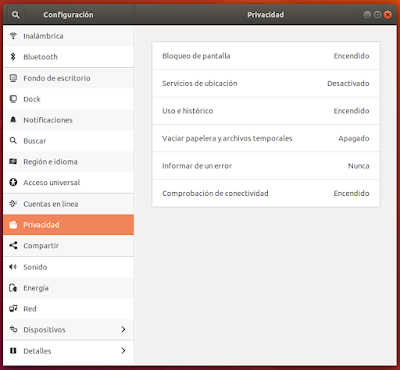5.8.-
Configuración Acceso universal
El octavo apartado
de la aplicación de Configuración es Acceso universal,
es el lugar donde se
incluyen tecnologías de asistencia para dar soporte a
usuarios con diversas deficiencias y necesidades especiales, como
pueden ser: visuales, auditivas o motoras.
Se puede añadir un
menú de accesibilidad a la barra superior, conectando el botón de:
Mostrar siempre el menú de acceso universal. Nos aparecerá
el icono de una persona en la barra superior, así como un
desplegable para tener un rápido acceso a diversas opciones.
Icono Acceso
Universal
Algunas de las
acciones que podemos realizar:
Ajustar el
contraste. Haciendo
que las ventanas y los botones de la pantalla sean más
fáciles de ver.
Aumentar
un área de la pantalla. Ampliar una zona de la pantalla de
manera que sea más fácil ver cosas.
Cambiar el tamaño
del texto en la pantalla. Usar tipografías más grandes para
hacer que el texto sea más fácil de leer.
Leer la pantalla
en voz alta. Usando el lector de pantalla Orca para
leer la interfaz de usuario.
Leer la pantalla
en Braille. Usando el lector de pantalla Orca con un
dispositivo Braille actualizable.
Teclado en
pantalla. Emula las funciones de un teclado físico usando el
ratón o pulsando sobre una pantalla táctil.
Destello de
pantalla para sonidos de alerta. Activar alertas visuales para
iluminar la pantalla o la ventana cuando se reproduzca un sonido de
alerta.
Hacer que
parpadee el cursor del teclado. Hacer que el puntero parpadee y
controlar la velocidad del parpadeo.
Ajustar la
velocidad del ratón y del touchpad. Cambiar la velocidad del
puntero cuando usa el ratón o el touchpad.
Pulsar y mover el
puntero del ratón usando el teclado numérico. Activar las
teclas del ratón para controlar el ratón con el teclado numérico.
Ajustar la
velocidad de la doble pulsación. Controlar la velocidad de
pulsación del botón del ratón para efectuar una pulsación doble.
Simular una
pulsación al posicionar el puntero. La pulsación al posarse
(pulsación al posicionar el puntero) le permite pulsar manteniendo
el ratón quieto.
Simular una
pulsación derecha del ratón. Para realizar una pulsación
derecha, pulse y mantenga pulsado el botón izquierdo del ratón.
Configuración
Acceso universal
Autor de las imágenes: Luis Cordero